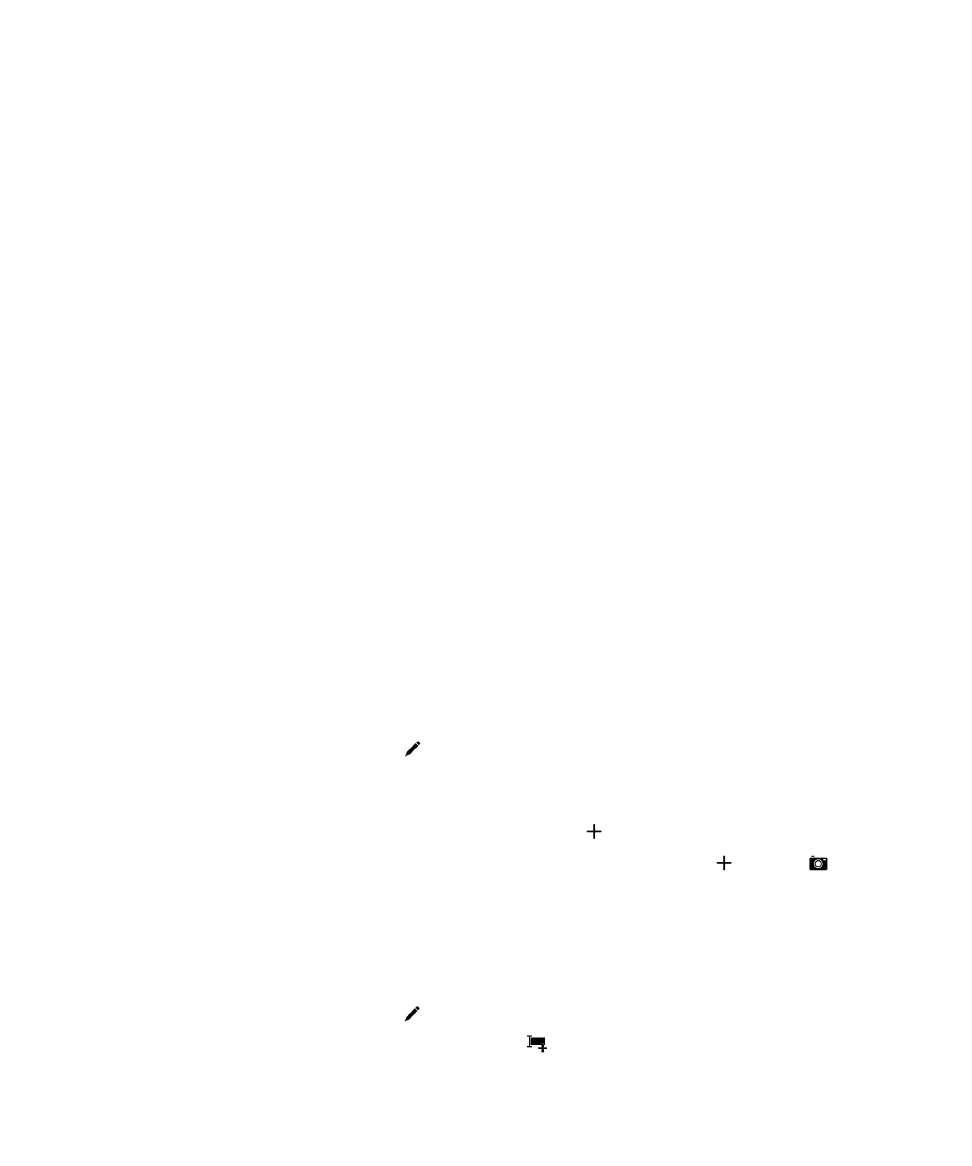
Modificarea contactelor din aplicaţia Contacte
Adăugarea sau schimbarea unei imagini pentru un contact
1.
În aplicaţia Contacte, atingeţi un contact >
.
• Pentru a utiliza o imagine dintr-un cont de reţea socială adăugat, atingeţi una din imaginile disponibile din partea
de sus a ecranului.
• Pentru a utiliza o imagine salvată, în zona pentru imagine, atingeţi
. Navigaţi la imagine.
• Pentru a realiza o fotografie cu ajutorul camerei foto, în zona pentru imagine, atingeţi
. Atingeţi
. Realizaţi
o fotografie. Dacă este cazul, decupaţi sau editaţi imaginea. Atingeţi Finalizare.
2.
Atingeţi Salvare.
Modificarea informaţiilor pentru un contact
1.
În aplicaţia Contacte, atingeţi un contact >
.
2.
Efectuaţi modificările. Pentru câmpuri suplimentare, atingeţi
.
Ghidul utilizatorului
Aplicaţii şi funcţii
239
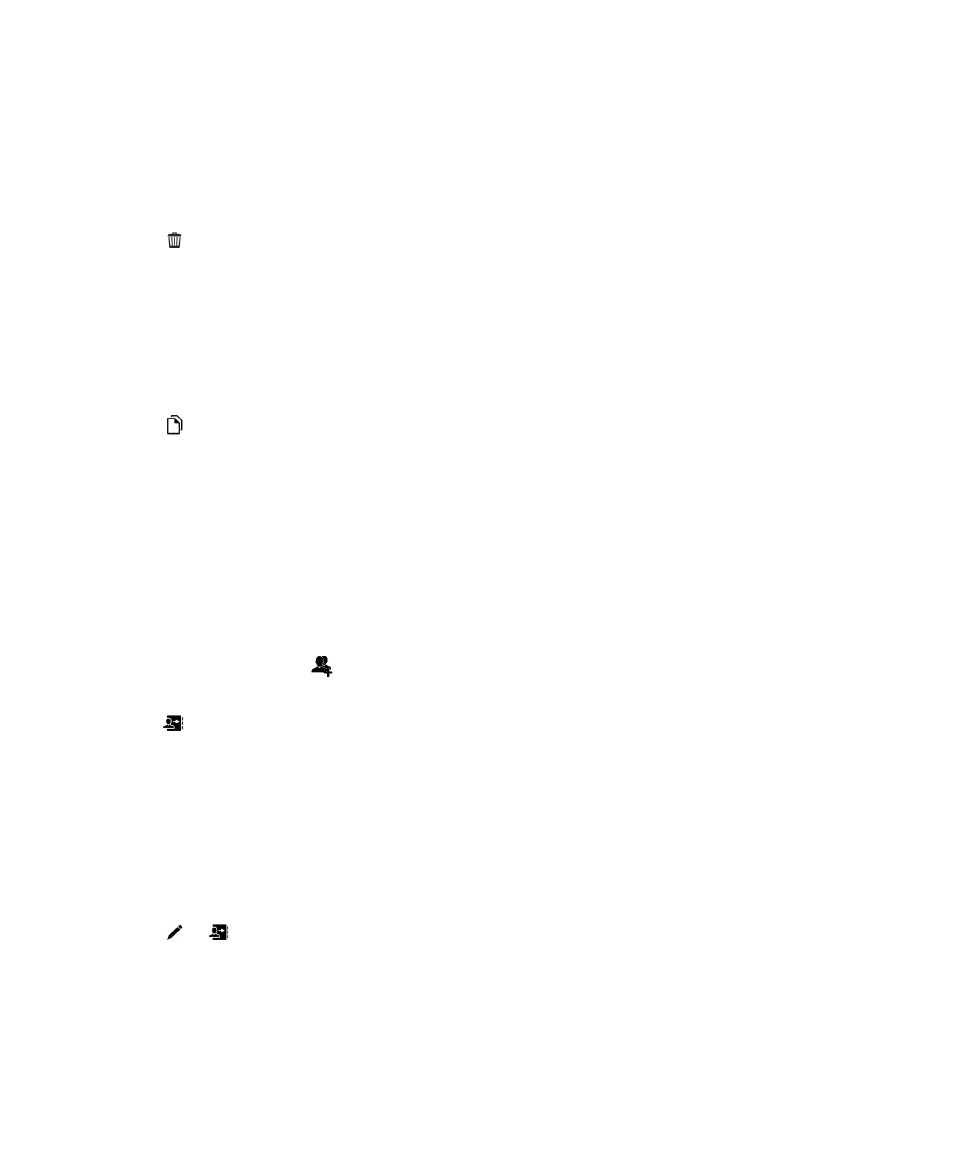
3.
Atingeţi Salvare.
Ştergerea unui contact
1.
Atingeţi şi ţineţi apăsat un contact.
2.
Atingeţi
.
Copierea unui contact în alt cont sau în altă locaţie de stocare
Dacă aveţi mai multe conturi pe dispozitivul BlackBerry, este posibil să puteţi copia un contact în unul din aceste conturi
sau pe cartela SIM.
1.
În aplicaţia Contacte, atingeţi şi menţineţi apăsat un contact.
2.
Atingeţi
.
3.
Bifaţi caseta de validare din dreptul unui cont sau al unei locaţii de stocare.
4.
Atingeţi Finalizare.